软件介绍
Corel Painter是一款专用于数码素描与绘画工具,拥有全面和逼真的仿自然画笔。不仅操作简单,可以很轻松地使用这款软件来绘制想要的图像,而且有着各种画笔、颜料、水彩等工具,还有着强大的图像克隆功能。
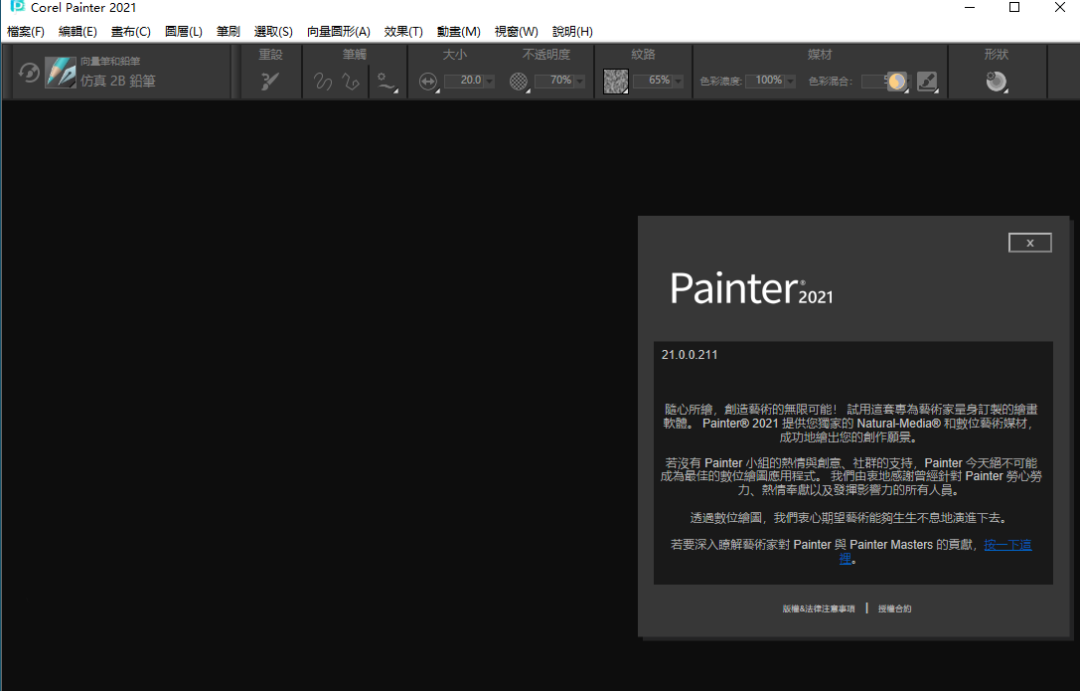
安装步骤
☉1.安装前请断开网络(关闭WIFI、有线网),确保电脑无法上网。
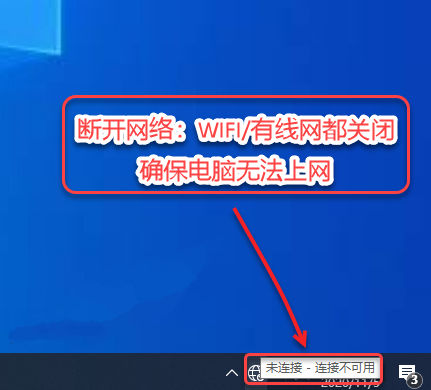
☉2.鼠标右击【Corel Painter 2021】压缩包选择【解压到 Corel Painter 2021】。
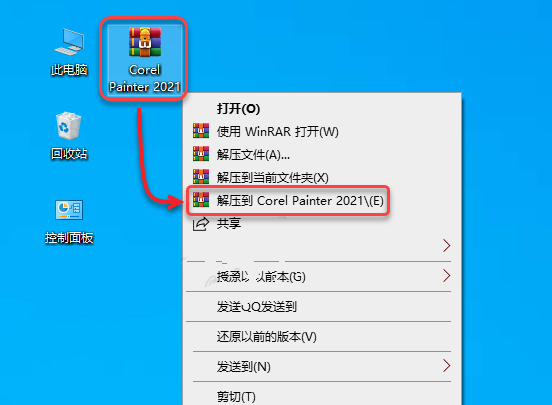
☉3.打开解压后的文件夹,鼠标右击【Setup】选择【以管理员身份运行】。
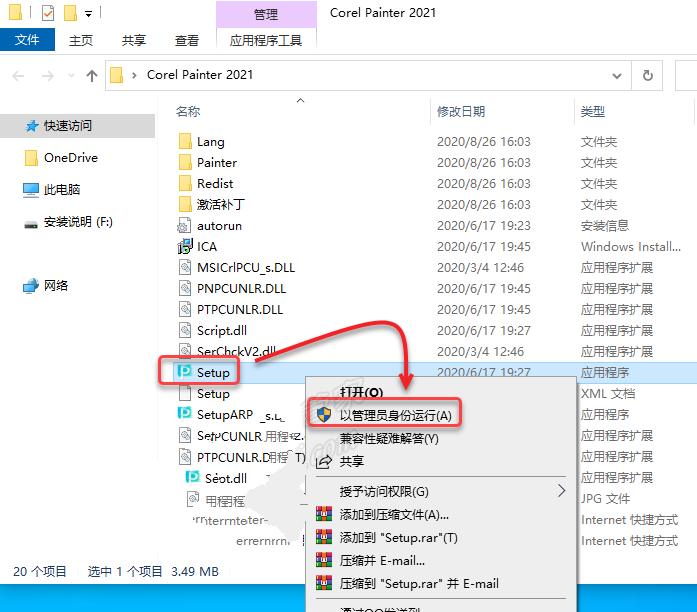
☉4.选择【中文】,点击【OK】。
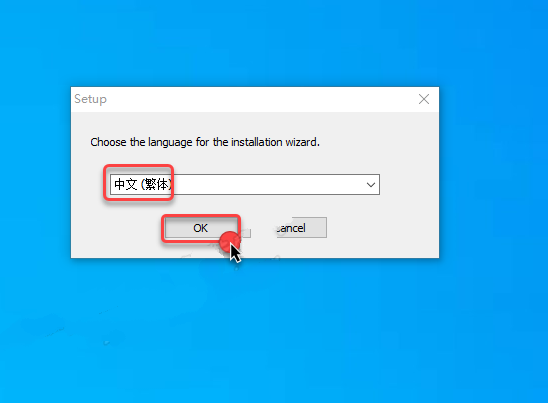
☉5.点击【同意】。
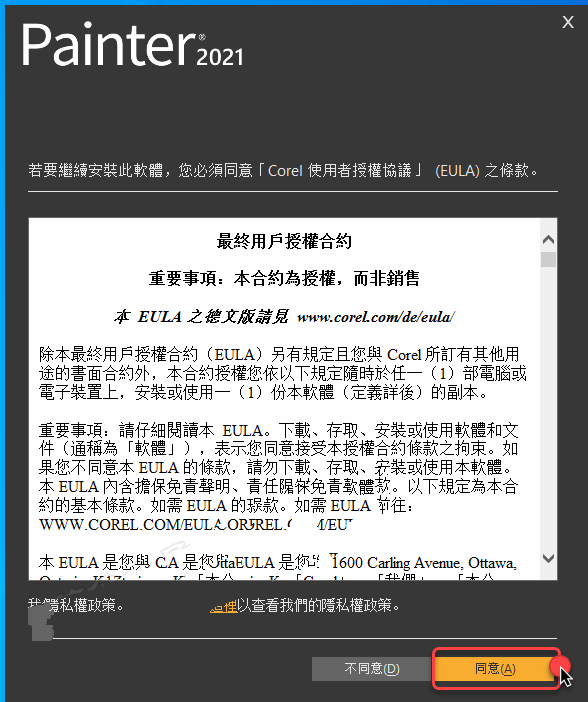
☉6.选择【我没有序号,但想试用産品。】,点击【下一步】。
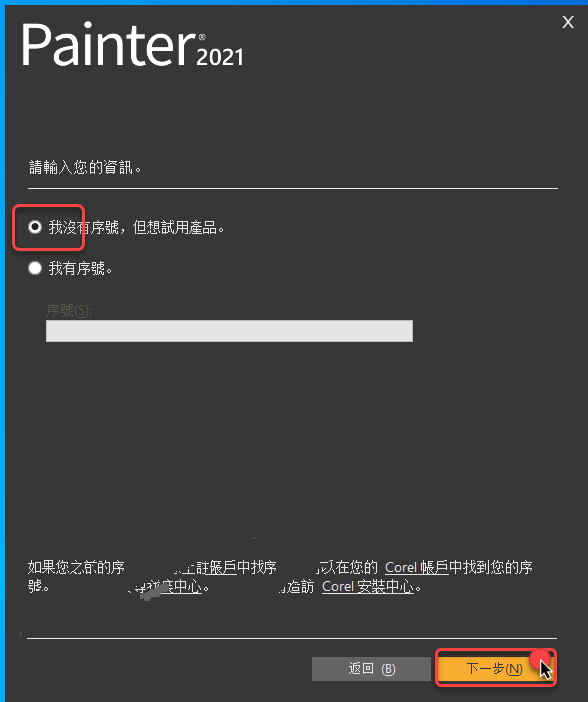
☉7.修改路径地址中的C可更改安装位置(我这里将C改为D,表示安装在D盘;不建议安装在C盘),点击【下一步】。
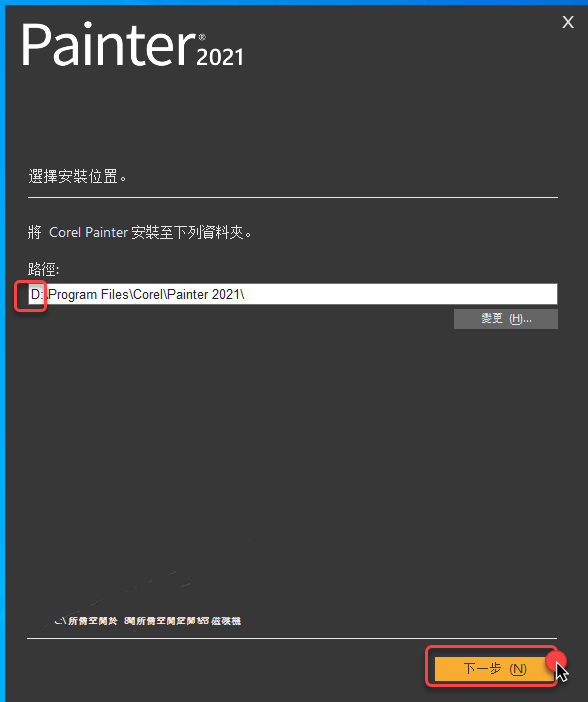
☉8.软件安装中……
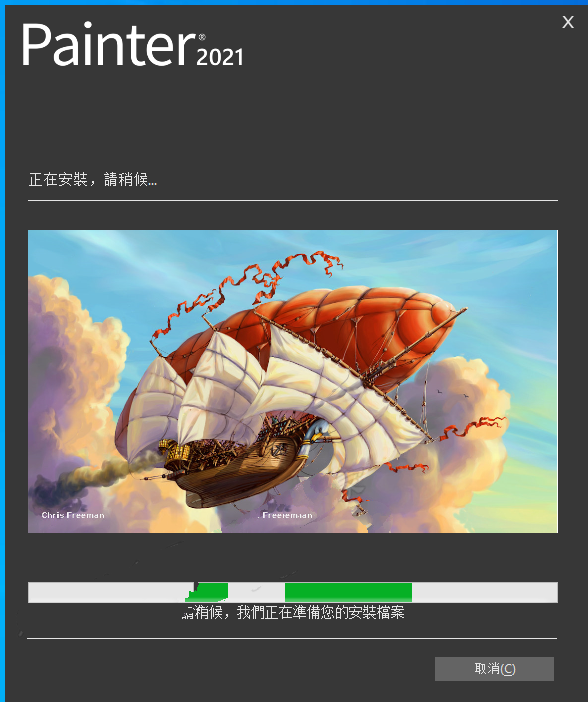
☉9.安装完成,点击右上角【X】退出,点击【Yes】。
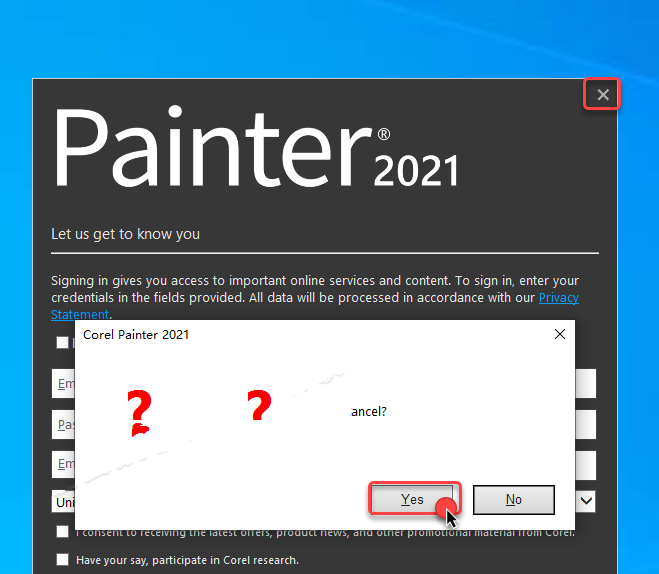
☉10.打开安装包解压后的【Corel Painter 2021】文件夹,双击打开【激活补丁】文件夹。
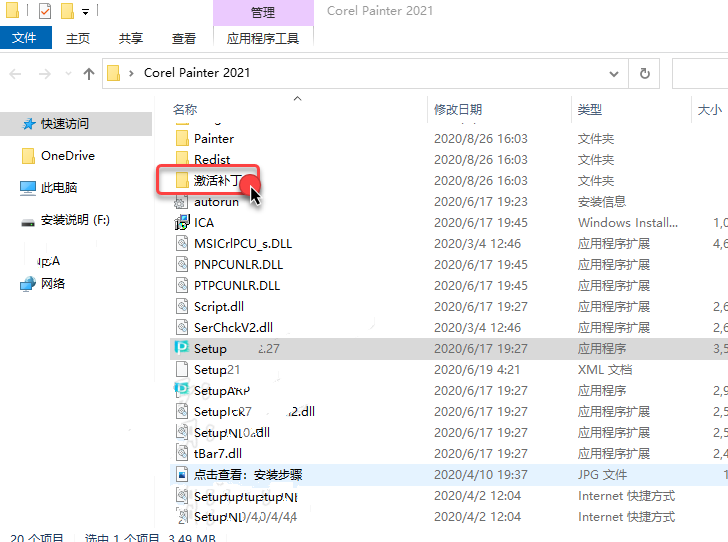
☉11.鼠标右击【PainterCore64.dll】选择【复制】。
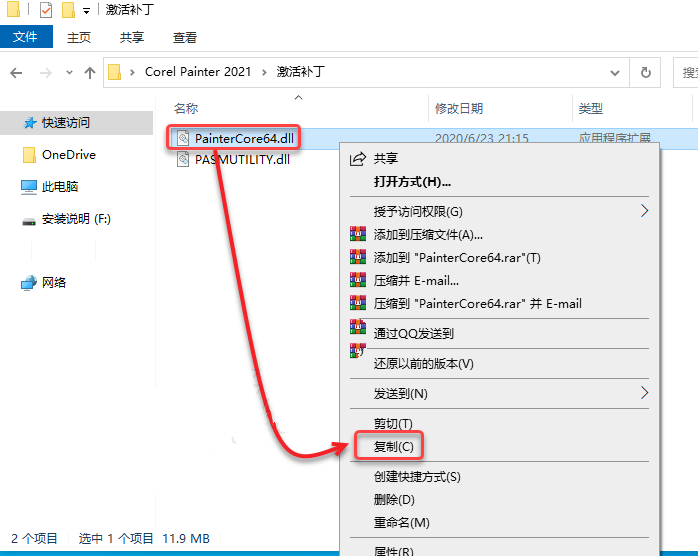
☉12.鼠标右击桌面【Corel Painter 2021】图标选择【打开文件所在的位置】。
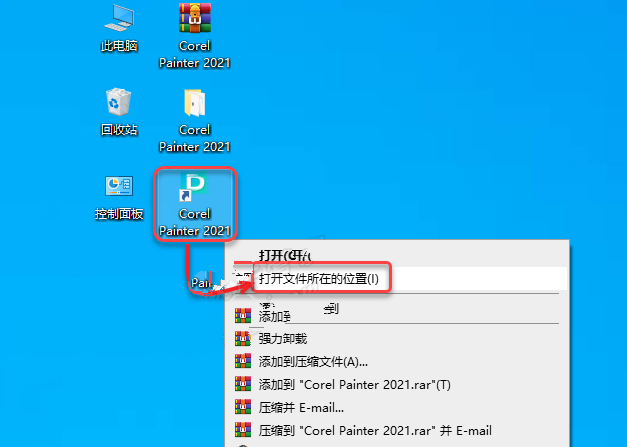
☉13.在空白处鼠标右击选择【粘贴】。
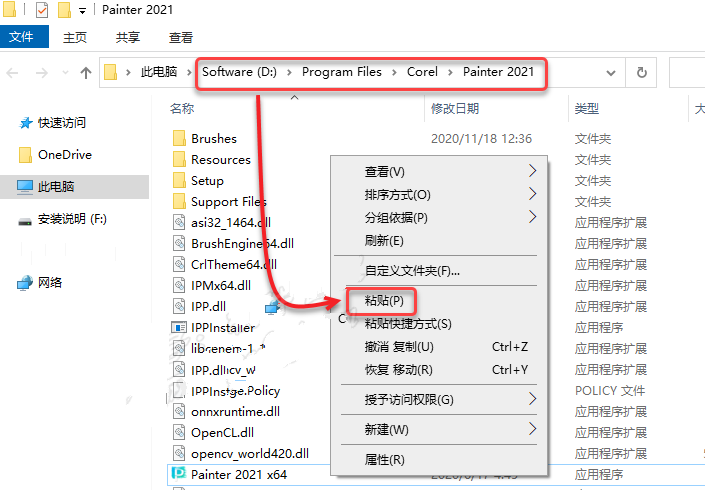
☉14.点击【替换目标中的文件】。
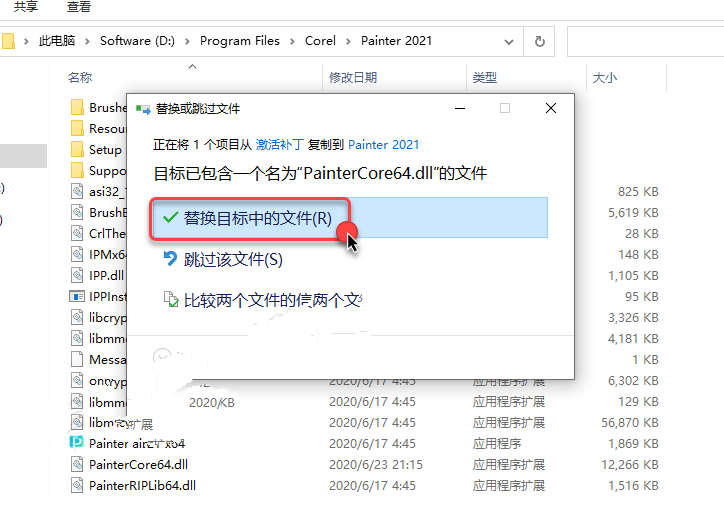
☉15.再次回到【激活补丁】文件夹,鼠标右击【PASMUTILITY.dll】选择【复制】。
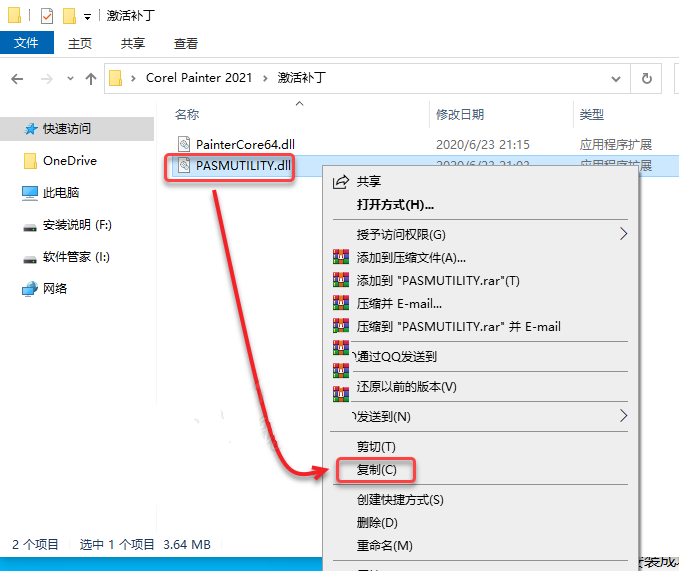
☉16.打开路径【C:\Program Files\Corel\PASMUtility\v1】,在空白处鼠标右击选择【粘贴】。
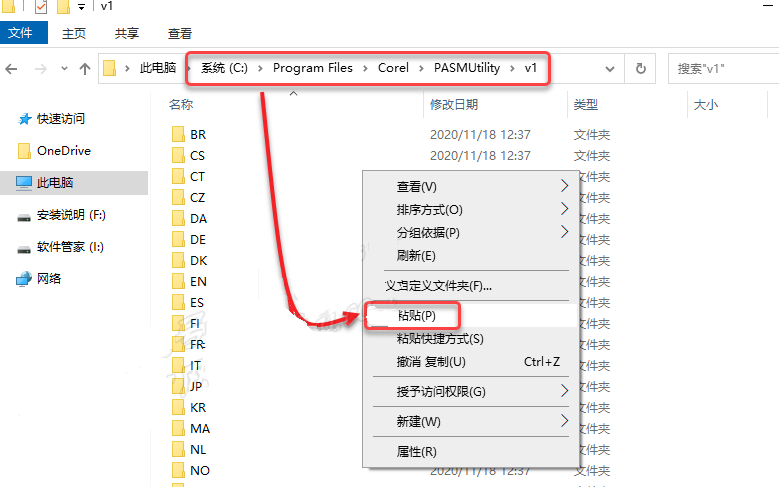
☉17.点击【替换目标中的文件】。
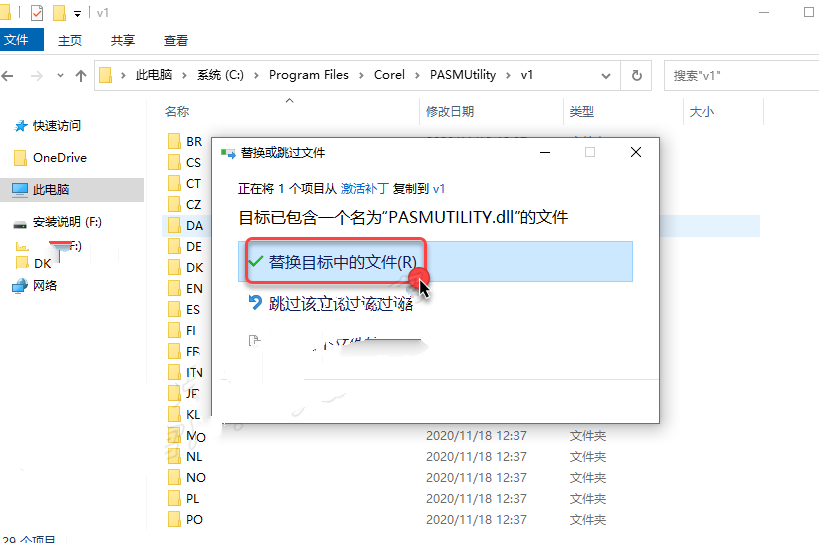
☉18.鼠标右击桌面【Corel Painter 2021】图标选择【打开文件所在的位置】。
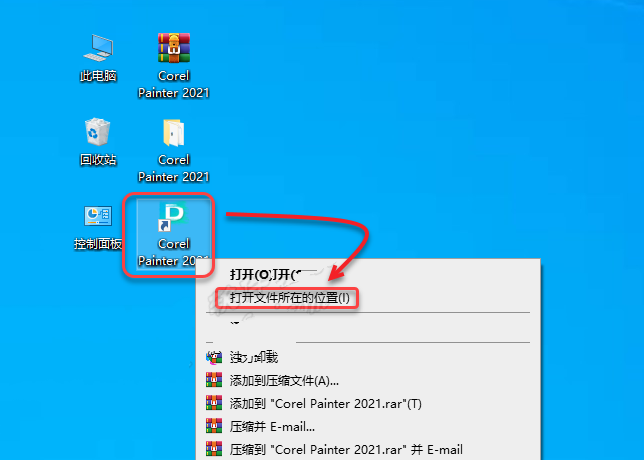
☉19.依次双击展开文件夹【\Resources\21.0】,将【CT】和【EN】的文件夹名称对换。
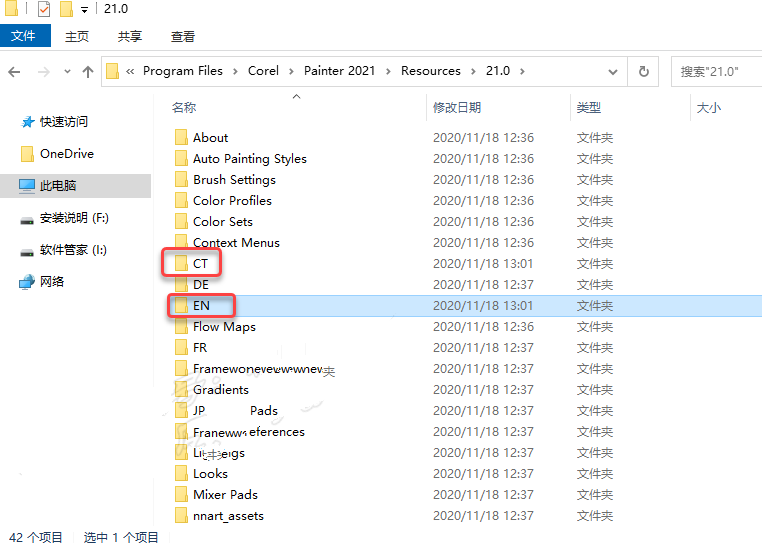
☉20.双击桌面【Corel Painter 2021】图标启动软件。
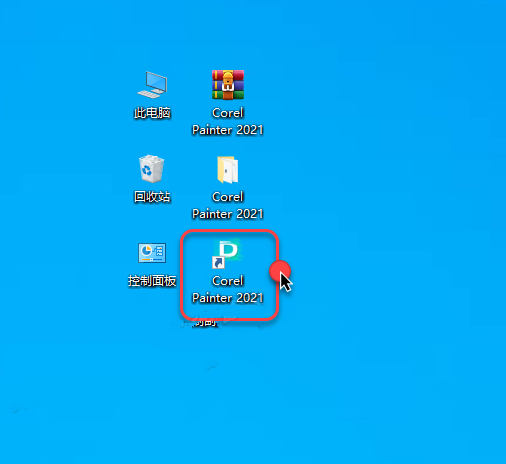
☉21.安装成功。
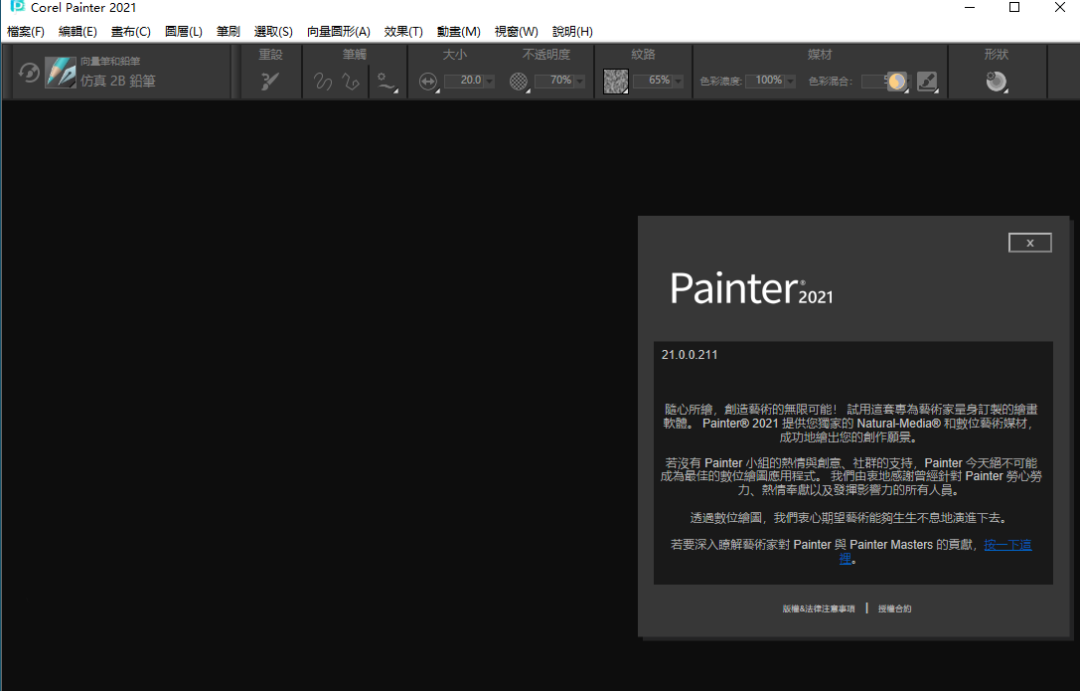
 微信扫一扫打赏
微信扫一扫打赏
 支付宝扫一扫打赏
支付宝扫一扫打赏

